Windows 10에는 컴퓨터 화면에서 방출되는 청색광을 끄거나 줄이기위한 기본 설정이 있습니다. 화면에서 방출되는 청색광을 줄이면 수면 장애의 위험을 줄이고 눈의 피로를 줄일 수 있습니다. 이 설정을 Windows 10에서 "야간 조명"이라고합니다. 파란색 조명 필터링 옵션을 사용하면 Windows가 밤에 더 잘 수면을 위해 따뜻한 색을 표시합니다.
관련 : 수정 : Windows 10 1903에서 야간 조명이 작동하지 않음Windows 10에서 블루 라이트를 줄이는 방법
사람들은 f.lux와 같은 프로그램을 사용하여 컴퓨터의 디스플레이를 하루 중 시간에 적응하도록 설정했습니다. 밤에는 따뜻하고 낮에는 햇빛과 같습니다. 그러나 이제 Windows 10에는 블루 라이트 필터링 (야간 조명) 기능이 내장되어 있습니다.
Action Center Quick Action 버튼을 통해 Blue Light 감소 설정을 활성화 또는 비활성화 할 수 있습니다.
- Action Center 아이콘을 클릭하거나 Winkey + A를 누르십시오
- 축소 모드에있는 경우 모든 빠른 작업 버튼을 표시하려면 확장을 클릭하십시오.
- "야간 조명"토글 스위치를 활성화하십시오.

- Blue Light 옵션을 구성하려면 설정 (Winkey + i)을 엽니 다.
- 설정 창에서 시스템, 디스플레이를 클릭하십시오.
- 야간 조명 설정을 클릭하십시오. 이전 버전의 Windows에서는이 옵션의 이름이 "자동으로 낮은 파란색 표시 등"으로 지정되었습니다.
- 야간 조명 설정 화면에는 다음과 같은 설정이 있습니다.
- 야간 조명 (파란색 조명 필터링)을 즉시 켭니다.
- 원하는대로 색 온도를 조정하십시오.
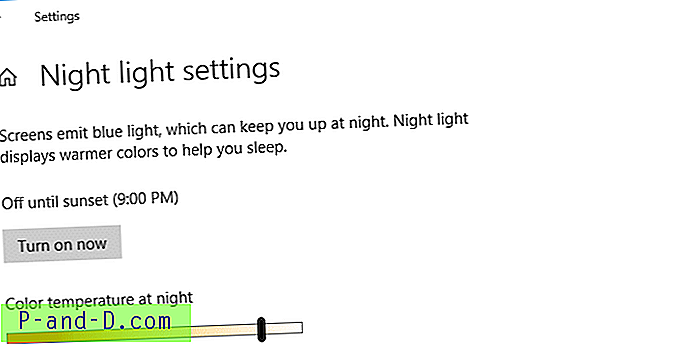
- 수동으로 시간을 선택하여 야간 조명을 예약하십시오.
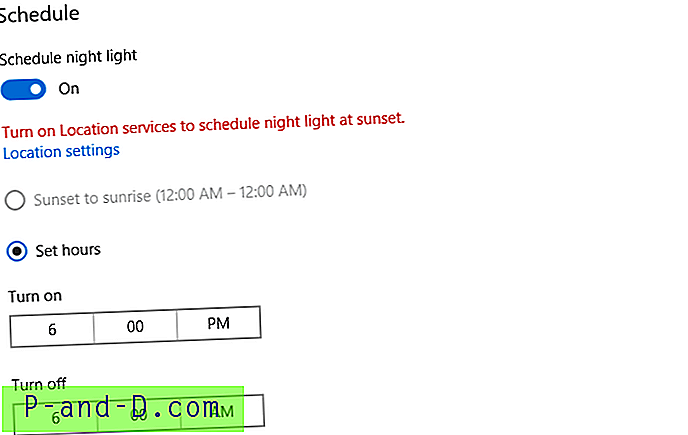
- “일몰에서 일출”옵션을 사용하여 야간 조명을 예약하십시오.
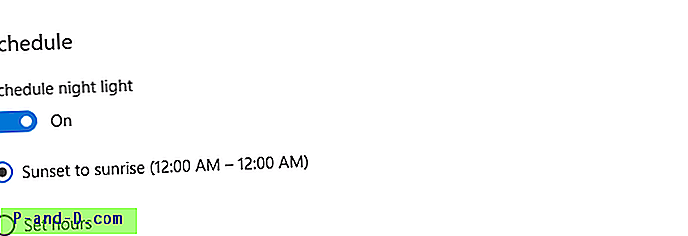
참고 : "일몰에서 일출까지"옵션을 사용하여 야간 조명을 예약하려면 Windows 10 장치에서 위치 서비스를 활성화해야합니다. 이렇게하려면 설정, 개인 정보를 열고 위치를 클릭하십시오. " 이 장치의 위치 "토글 단추 를 활성화하십시오.
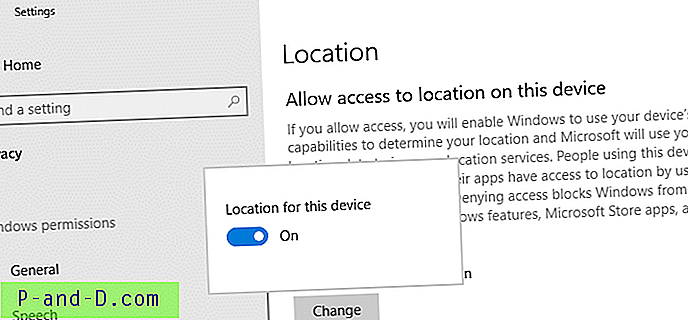
연구에 따르면 전자 장치 화면에서 방출되는 청색광은 수면 유발 호르몬 인 멜라토닌의 분비를 낮추기 때문에 건강에 해로울 수 있습니다. 밤에 푸른 빛에 노출되면 수면을 유발하는 호르몬 인 멜라토닌을 억제하고 주의력을 높여 수면을 방해합니다.
블루 라이트는 낮 시간 동안 기분이 좋아지고 기억력이 향상되어 낮에 가장 잘 어울립니다. 밤 동안 (일몰 후) 태양의 푸른 빛이 없으면 멜라토닌이 생성되고 수면이 촉진됩니다. 불행하게도, 현대에는 형광등, 스마트 폰, 태블릿, 컴퓨터의 사용으로 인해 사용자는 밤에도 푸른 빛에 노출되어 있습니다. 이것은 건강에 해 롭습니다.
연구에 따르면 낮에는 푸른 빛이 유익합니다. 요즘 컴퓨터 모니터에는 내장 된 "낮은 파란색 표시 등"설정이 제공됩니다.
f.lux 유틸리티는 자동으로 색 온도 / 파란색 빛을 조정
타사 F.lux는 하루 중 시간에 따라 색 온도를 자동으로 변경합니다. 현재 위치에 따라 일몰 시간을 계산하고 시간이 지남에 따라 모드를 자동으로 변경합니다.
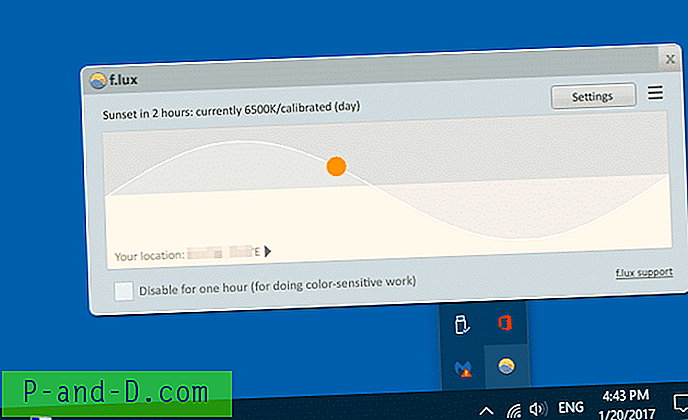
f.lux 설정에서 위치 및 색 온도 옵션을 변경할 수 있습니다.
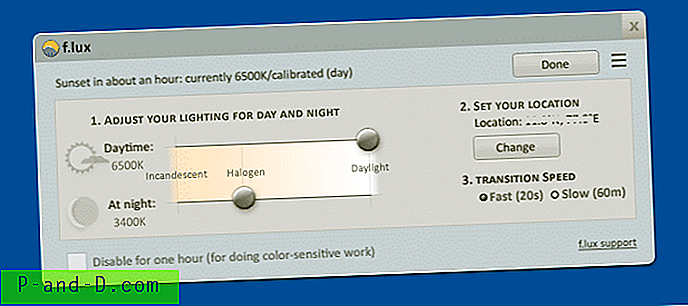
"동영상 모드", "암실 모드"및 "안전 모드"의 세 가지 모드도 있습니다. 자세한 내용은 f.lux를 확인하십시오. FAQ
Windows 10의 야간 조명 설정을 사용하거나 타사 프로그램 f.lux 를 대안으로 사용하여 청색 조명 필터링을 설정하는 방법을 배웠기 를 바랍니다.

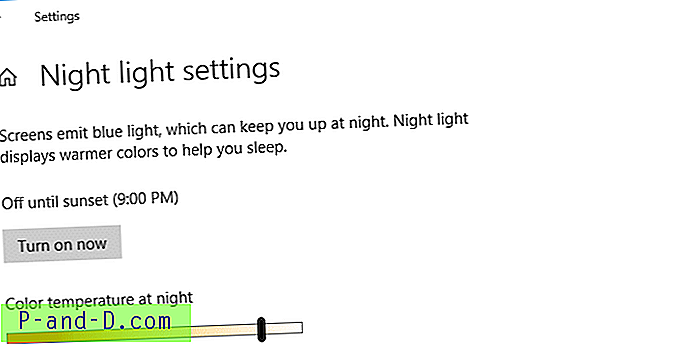
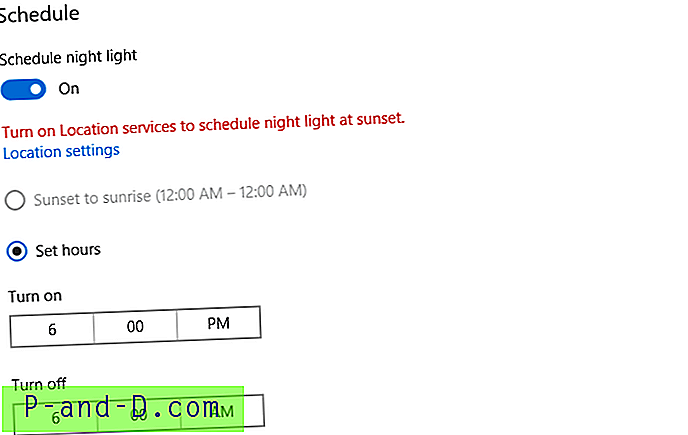
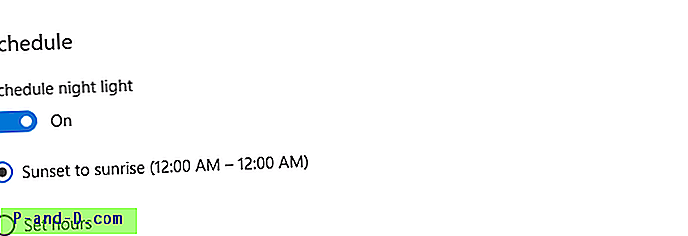
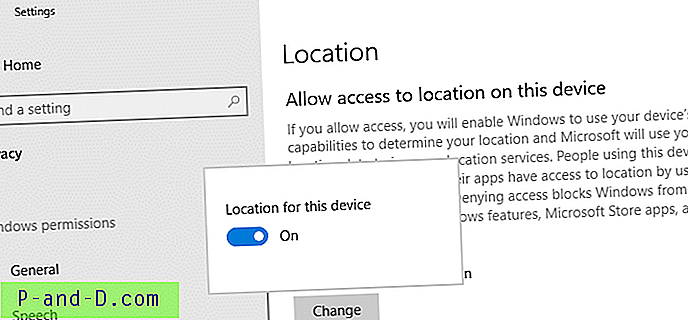




![[Fix] Windows Resource Protection에서 복구 서비스를 시작할 수 없음 – SFC 오류](http://p-and-d.com/img/microsoft/868/windows-resource-protection-could-not-start-repair-service-sfc-error.jpg)
